No products in the cart.
آموزش 3Ds Max : مدل سازی اسلحه – قسمت اول

آموزش 3Ds Max : مدل سازی اسلحه – قسمت اول
توی این آموزش، مدل سازی اسلحه رو با استفاده از 3Ds Max با هم می بینیم و با ابزارها و تکنیک های این کار آشنا میشیم. بیاین شروع کنیم!
با ” آموزش 3Ds Max : مدل سازی اسلحه ” با ما همراه باشید…
- سطح سختی: پیشرفته
- مدت آموزش: 60 تا 80 دقیقه
- نرم افزار استفاده شده: 3Ds Max
گام اول
اول از همه وارد مسیر Create > Geometry > Cylinder میشیم و یک استوانه درست می کنیم. عدد 18 رو برای Sides و عدد 1 رو برای Height Segment در نظر می گیریم. کلیک راست می زنیم و واد مسیر Convert to > Convert to Editable Poly میشیم و به این ترتیب، شی رو به Editable Pol تبدیل می کنیم. Polygon پشت رو انتخاب کرده و دستورهای Inset و Extrude و Inset رو روی اون اعمال می کنیم.

گام دوم
یک بار دیگه دستور Extrude رو روی اون اعمال کردن و به شکلی که توی تصویر زیر می بینین، دو تا Edge Loop اضافه کرده و به هم وصل یا Connect می کنیم.

گام سوم
روی 5 تا Polygon پایین، دستور Extrude رو اعمال کرده و بعد هم روی Make Planar-Y کلیک می کنیم.

گام چهارم
یک Edge Loop جدید اضاه کرده و Polygon وسط رو روی محور X، همون طور که می بینین Scale می کنیم. بعد هم دستور Extrude رو روی Polygon های دو طرف اعمال کرده و رئوس رو به پشت می بریم تا به صورت زیر در بیاد.
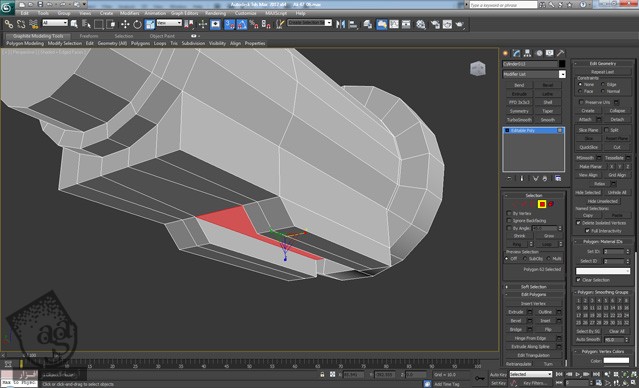
گام پنجم
دو بار دیگه دستور Extrude رو روی Polygon هایی که به تازگی اکسترود کردیم، اعمال می کنیم. ارتفاع اکسترود دوم باید بیشتر از اولی باشه. بعد هم رئوس رو با استفاده از ابزار Move به عقب می بریم تا به صورت زیر در بیاد.
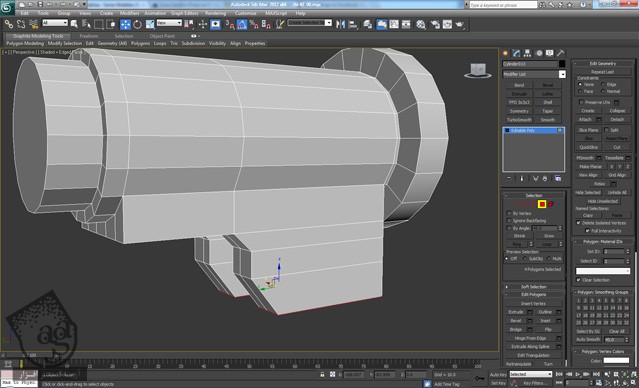
گام ششم
چند تا Edge Loop دیگه اضافه کرده و Polygon های انتخاب شده رو حذف می کنیم.

گام هفتم
بعد از اون، Shift رو نگه می داریم و درگ می کنیم تا به این ترتیب، لبه های انتخاب شده به سمت جلو اکسترود بشن.
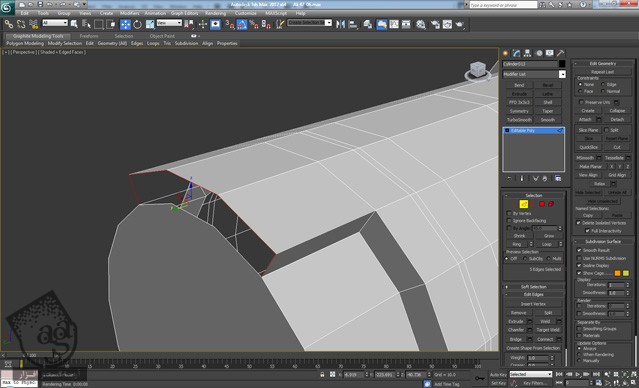
گام هشتم
رئوس کنجی رو Weld می کنیم. برای این کار، روی دکمه weld کلیک می کنیم. بعد هم میریم سراغ Border Mode و بعد هم دکمه Cap رو می زنیم. در نهایت، چهار تا راسی که در وسط قرار دارن رو با دستور Connect به هم وصل می کنیم.
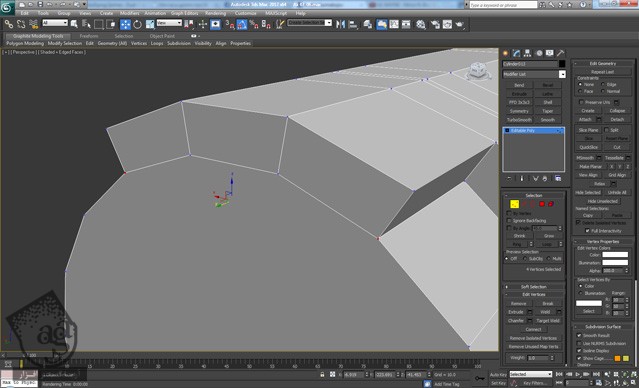
گام نهم
دستور Extrude رو روی Polygon های بالا اعمال کرده و بعد هم روی Make Planar-Y کلیک می کنیم. این رئوس رو به سمت عقب می بریم تا نتیجه زیر به دست بیاد.

گام دهم
یک Loop عمودی دیگه و بعد هم دو تا Loop افقی اضافه می کنیم. Polygon های دو طرف رو به شکلی که می بینین انتخاب کرده و روی Bridge کلیک می کنیم.
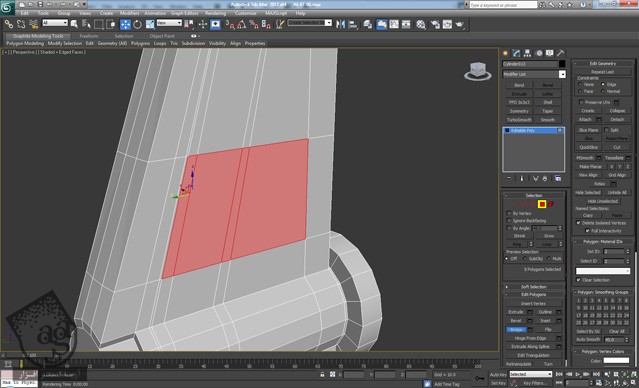
گام یازدهم
با استفاده از Ring و Connect، به صورتی که می بینین Loop هایی رو اضافه می کنیم.

گام دوازدهم
Loop های بیشتری رو اضافه می کنیم.

گام سیزدهم
Edge Loop های بیشتری رو نزدیک به لبه اضافه می کنیم.

گام چهاردهم
Edge Loop هایی رو اطراف بخش پایینی اضافه می کنیم.
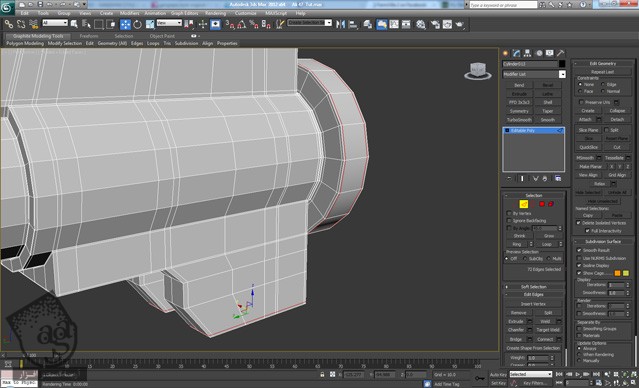
گام پانزدهم
روی Polygon جلویی، دو بار دستور Extrude رو اعمال می کنیم. اولین اکسترود باید با ارتفاع کم صورت بگیره تا Loop نزدیک به لبه شکل بگیره. در نهایت، لبه های انتخاب شده رو به صورتی که می بینین، حذف می کنیم.
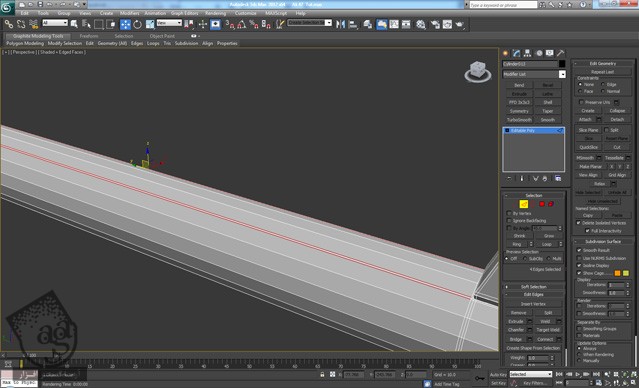
گام شانزدهم
دستور Bevel رو روی Polygon انتها اعمال می کنیم. Height رو روی صفر و Amount رو روی عددی مثبت قرار میدیم. بعد هم دستور Extrude و Bevel و Extrude رو اعمال می کنیم.
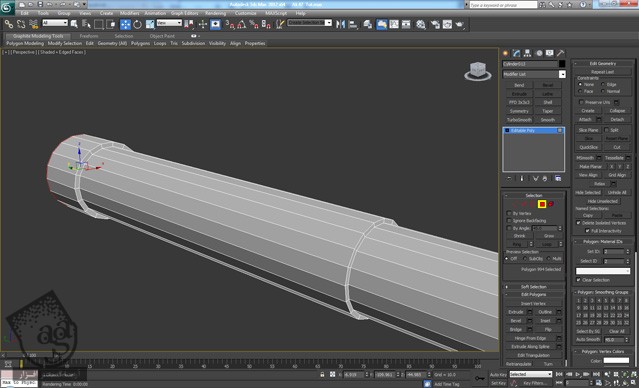
گام هفدهم
دستور Extrude رو روی 5 تا Polygon بالا اعمال کرده و بعد هم یک Loop نزدیک به هر لبه به صورتی که می بینین اضافه می کنیم.
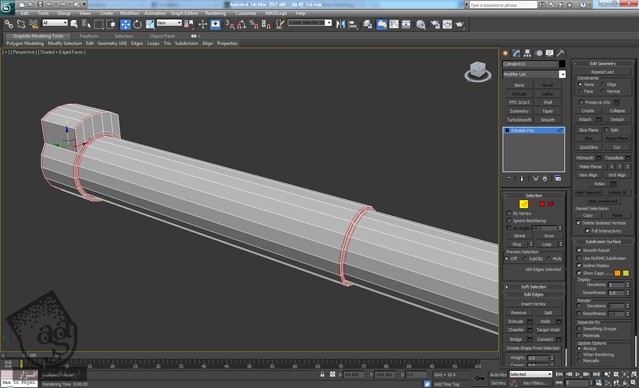
گام هجدهم
یک Loop جدید نزدیک به لبه اضافه کرده و بعد هم لبه انتخاب شده رو حذف می کنیم. برای این کار، Ctrl رو هم نگه می داریم و Remove رو می زنیم.
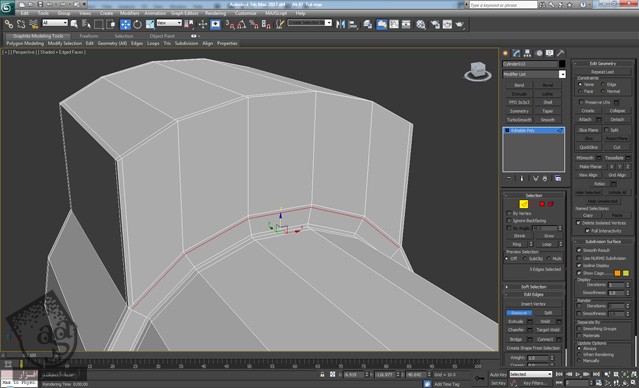
گام نوزدهم
رئوس انتخاب رو به هم وصل می کنیم. برای این کار از دستور Connect استفاده می کنیم و بعد هم دو تا Loop افقی اضافه می کنیم.
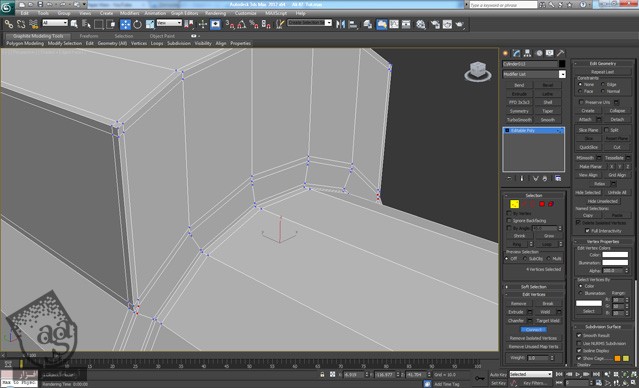
گام بیستم
دستور Inset و Extrude رو روی Polygon جلویی اعمال می کنیم و بار دیگه Inset و Extrude می کنیم. این بار عددی منفی رو برای Height اکسترود رد نظر می گیریم و در نهایت، Polygon رو حذف می کنیم.

گام بیست و یکم
یک Edge Loop جدید به لبه ها اضافه می کنیم.

گام بیست و دوم
یک استوانه جدید درست می کنیم. عدد 18 رو برای Sides در نظر می گیریم. اون رو به Editable Poly تبدیل می کنیم و Loop هایی رو به همون محل اضافه می کنیم. بعد هم دستور Inset رو به Polygon های جلو و عقب اضافه می کنیم.

گام بیست و سوم
دو تا شی رو با استفاده از دستور Attach به هم وصل می کنیم. بعد هم دستور Bridge رو روی Polygon های جلو و عقب انتخاب شده اعمال می کنیم.

گام بیست و چهارم
Polygon های پایین استوانه رو حذف کرده و بعد هم روی- Y Make Planar کلیک می کنیم. بعد هم برای اینکه نتیجه زیر به دست بیاد، شکل رو به پایین می بریم. در نهایت، Polygon های بالا رو هم از شی پایین حذف می کنیم.

گام بیست و پنجم
حفره روی شی بالا رو روی محور X به شکلی که می بینین Scale می کنیم تا به اندازه پایینی بشه. دو تا Edge Loop نزدیک به لبه ها و بعد هم چهار تا لبه اضافه می کنیم. دو تا به جلو و دو تا به عقب.
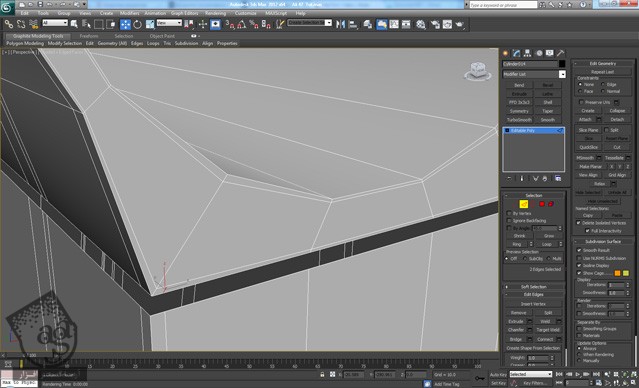
گام بیست و ششم
Ctrl رو نگه می داریم و لبه های انتخاب شده رو حذف می کنیم.
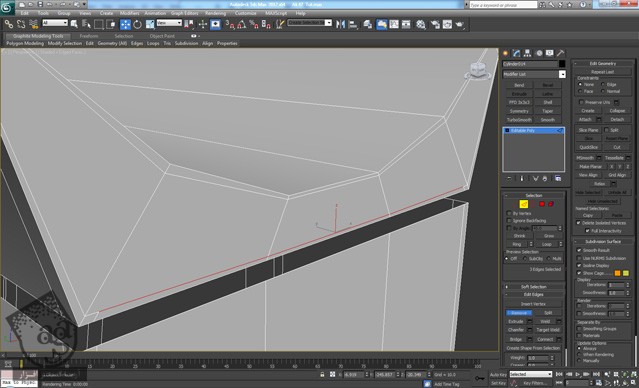
گام بیست و هفتم
دستور Bridge رو روی دو تا شی و دستور Bridge رو روی بخش میانی استفاده اعمال می کنیم. یک Edge Loop به وسط و نزدیک به لبه های خارجی اضافه می کنیم.

گام بیست و هشتم
Loop پایین رو انتخاب می کنیم. وارد مسیر Edit Geometry > Constraints میشیم و لبه رو تیک می زنیم. بعد هم Ege Loop رو روی محور Z به سمت بالا می برم.
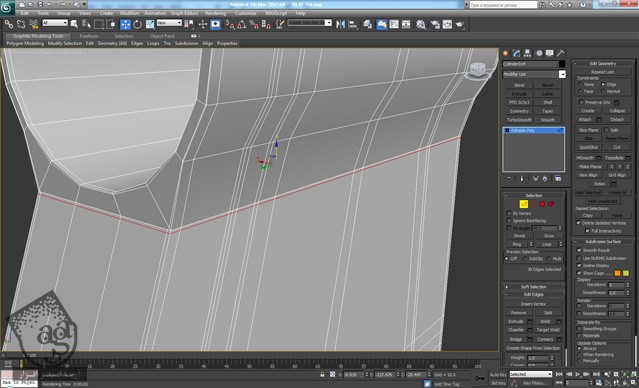
گام بیست و نهم
هفت تا ضلع بالایی استوانه رو حذف می کنیم. میریم سراغ منوی Constraints و None رو تیک می زنیم.بعد هم دو تا حفره رو با Border انتخاب کرده و روی Make Planar – Y کلیک می کنیم.

گام سی ام
Cap رو روی هر دو حفره اعمال می کنیم. Loop هایی رو به داخل استوانه اضافه می کنیم. بعد هم با دستور Connect اون ها رو به هم وصل می کنیم. در نهایت، یک Edge Loop به دو طرف، نزدیک به لبه بالایی اضافه می کنیم.
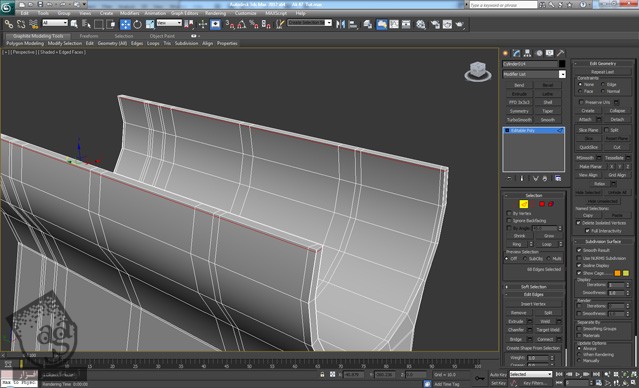
گام سی و یکم
یک استوانه جدید درست می کنیم. عدد 10 رو برای Sides در نظر می گیریم. اون رو روی محور Z به شکلی که می بینین Scale می کنیم و در زیر لوله تفنگ قرار میدیم. Polygon جلو رو انتخاب کرده و تسور Inset و Extrude رو روی اون اعمال می کنیم.

گام سی و دوم
دو بار دیگه دستور Inset رو اعمال می کنیم. مقدار Inset دفعه اول باید کم باشه تا Loop نزدیک به لبه ایجاد بشه. بعد هم Loop های بیشتری رو نزدیک به هر لبه خارجی اضافه می کنیم.

گام سی و سوم
یک Box جدید درست می کنیم. اون رو به Editable Poly تبدیل می کنیم. 6 تا Loop عمودی و 1 Loop افقی اضافه می کنیم.

گام سی و چهارم
رئوس رو تا زمانی که به شکل زیر برسیم، جا به جا می کنیم.
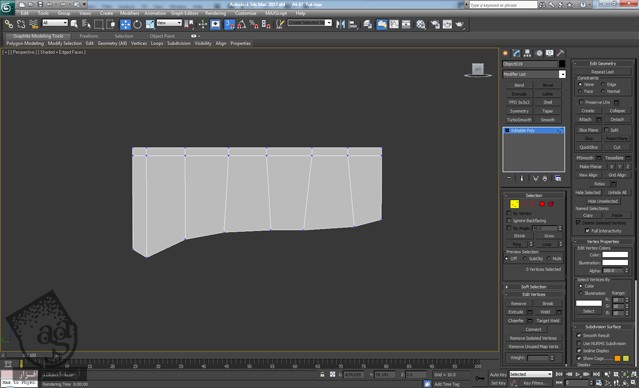
گام سی و پنجم
Chamfer رو روی دو تا لبه پایین اعمال می کنیم و Segment رو هم میزاریم روی 4.
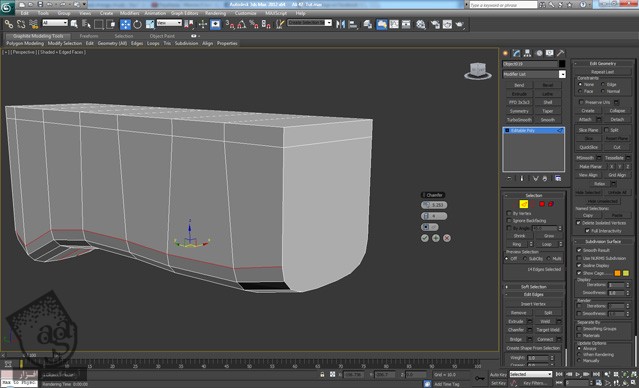
گام سی و ششم
دو تا Polygon رو روی محور Y به شکلی که می بینین Scale می کنیم. در نهایت، Polygon های کناری رو انتخاب و حذف می کنیم.
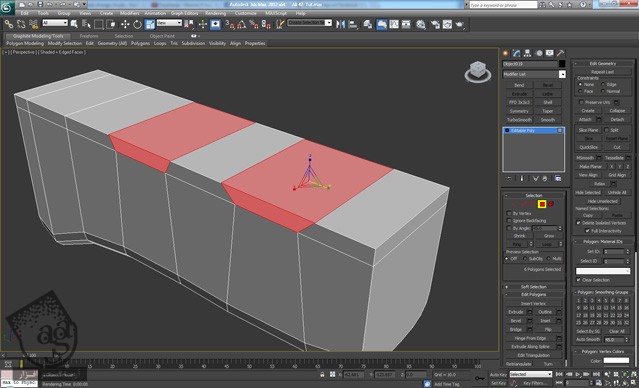
گام سی و هفتم
حالا Polygon ها رو به شکلی که می بینین Delete می کنیم. بعد هم Edge Loop هایی اضافه به صورتی که می بینین اضافه می کنیم.

گام سی و هشتم
سه جفت از دو تا رئوس بخش پشتی رو به هم وصل می کنیم و دو تا لبه به وسط اون ها اضافه می کنیم.
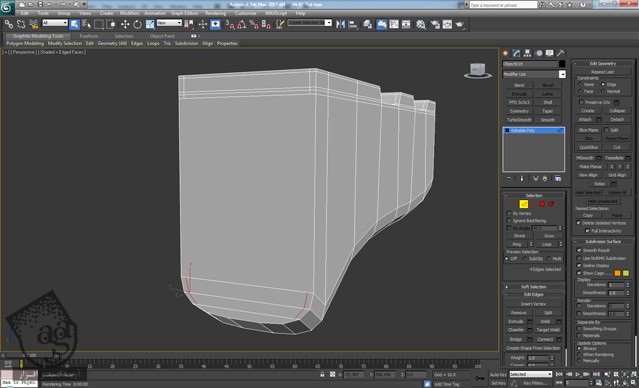
گام سی و نهم
حالا رئوس رو با استفاده از دستور Connect به رئوس بالا وصل می کنیم.
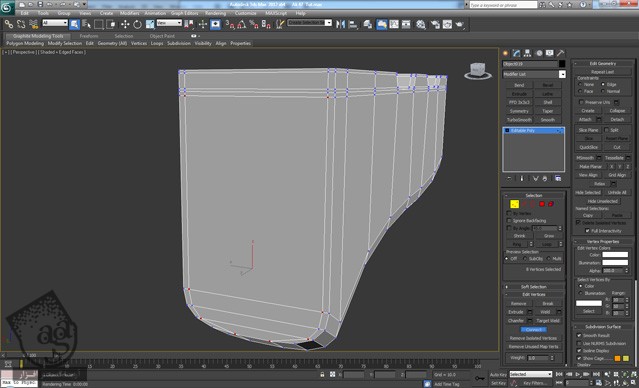
گام چهل ام
لبه هایی اضافه به شکلی که می بینین اضافه می کنیم.
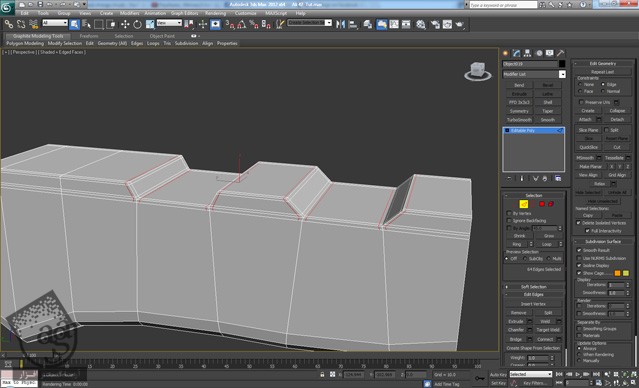
گام چهل و یکم
حالا لبه ها رو با رئوس پایین وصل می کنیم.

گام چهل و دوم
یک Turbosmooth Modifier اعمال می کنیم. Iteration رو روی 2 قرار میدیم. با استفاده از همین تکنیک، شی بالا رو به شکلی که می بینین درست می کنیم.

” آموزش 3Ds Max : مدل سازی اسلحه – قسمت دوم “
دوره های آموزشی مرتبط
590,000 تومان
590,000 تومان
590,000 تومان
590,000 تومان
590,000 تومان





















































































قوانین ارسال دیدگاه در سایت